如何切换集成显卡和独立显卡 win10如何在独立显卡和集成显卡之间切换
更新时间:2024-02-10 15:49:14作者:jiang
随着科技的不断进步,电脑的显卡功能也得到了极大的提升,如今多数电脑配备了集成显卡和独立显卡两种选择,以满足不同用户的需求。在Win10系统中,如何灵活地切换这两种显卡成为了一项备受关注的技巧。在本文中我们将探讨Win10系统下如何在独立显卡和集成显卡之间进行切换,以帮助用户更好地利用他们的电脑显卡资源。
方法如下:
1.确认你的电脑是否是双显卡
1、按下win+X键,点击进入设备管理器
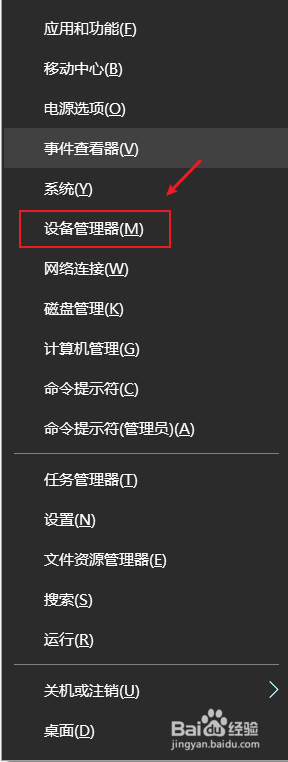
2、点击打开显示适配器,如果看到有两个显卡,那你的电脑就是双显卡的
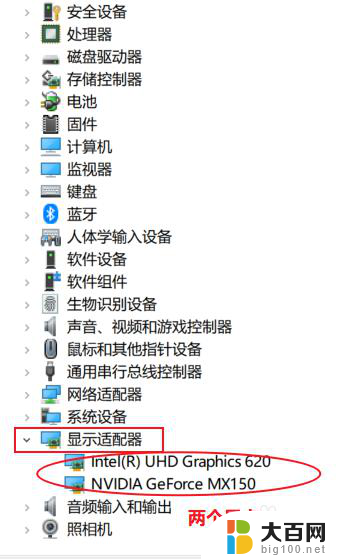
3.切换到独立显卡
1、按下win+q,搜索框输入NVIDIA。点击进入NVIDIA控制面板
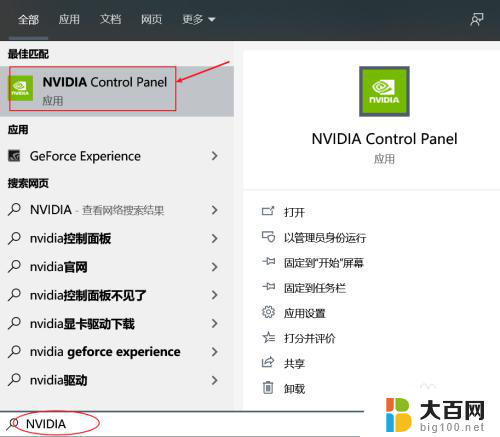
4.2、点击管理3D设置,在首选图形处理器那里。点击下拉选择高性能NVIDIA处理器,点击右下角的应用即可切换到了独立显卡。
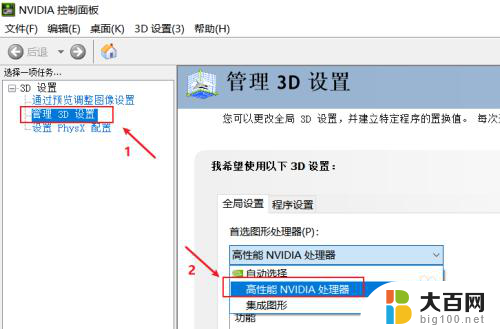
5.3、如果不需要高性能显卡,为了省电,可以选择集成显卡。在首选图形处理器那里。点击下拉选择集成图形,点击右下角的应用即可

以上就是如何切换集成显卡和独立显卡的全部内容,有需要的用户可以按照以上步骤进行操作,希望能对大家有所帮助。
如何切换集成显卡和独立显卡 win10如何在独立显卡和集成显卡之间切换相关教程
- 独立显卡与集成显卡怎么切换 Win10如何手动切换独立显卡和集成显卡
- 集成显卡与独立显卡切换 win10如何调整独立显卡和集成显卡的优先级
- 笔记本电脑怎样切换独立显卡 Win10如何设置独立显卡和集成显卡切换
- 笔记本独立显卡怎么更换 win10如何切换笔记本电脑的独立显卡和集成显卡
- 笔记本显卡切换独显 Windows10如何手动切换独立显卡和集成显卡
- 台式机如何切换独立显卡 win10如何调整独立显卡和集成显卡的使用模式
- nvidia控制面板切换独显方法 Win10如何手动切换独立显卡和集成显卡
- win10如何切换显卡 win10双显卡怎样切换到独立显卡
- 笔记本独显核显切换 win10如何切换显卡
- win10显卡禁用了电脑黑屏怎么办 Win10系统禁用集成显卡后黑屏解决方法
- win10系统消息提示音怎么关闭 薄语消息提示音关闭方法
- win10怎么看是不是安全模式 win10开机如何进入安全模式
- win10命令行修改ip地址 win10怎么设置局域网IP地址
- win10 局域网 闪退 浏览器闪退频繁怎么解决
- 电脑设置 提升网速 win10 如何调整笔记本电脑的网络设置以提高网速
- 怎么看win10系统是32位还是64位 如何检测Win10系统是32位还是64位
win10系统教程推荐
- 1 电脑设置 提升网速 win10 如何调整笔记本电脑的网络设置以提高网速
- 2 电脑屏幕调暗win10 电脑屏幕调亮调暗设置
- 3 window10怎么一键关机 笔记本怎么使用快捷键关机
- 4 win10笔记本怎么进去安全模式 win10开机进入安全模式步骤
- 5 win10系统怎么调竖屏 电脑屏幕怎么翻转
- 6 win10完全关闭安全中心卸载 win10安全中心卸载教程详解
- 7 win10电脑怎么查看磁盘容量 win10查看硬盘容量的快捷方法
- 8 怎么打开win10的更新 win10自动更新开启教程
- 9 win10怎么关闭桌面保护 电脑屏幕保护关闭指南
- 10 电脑怎么更新回win10 电脑升级win10教程